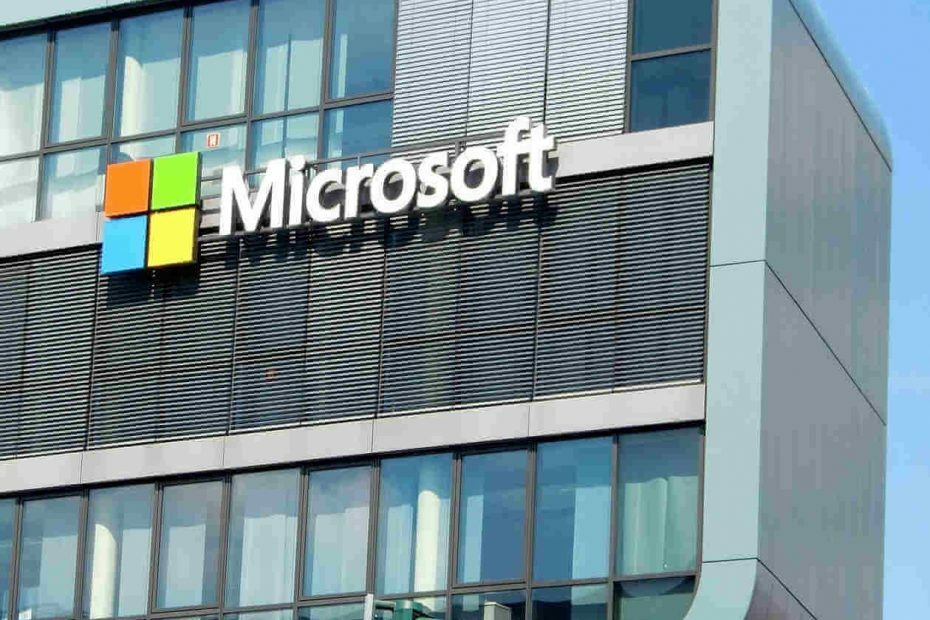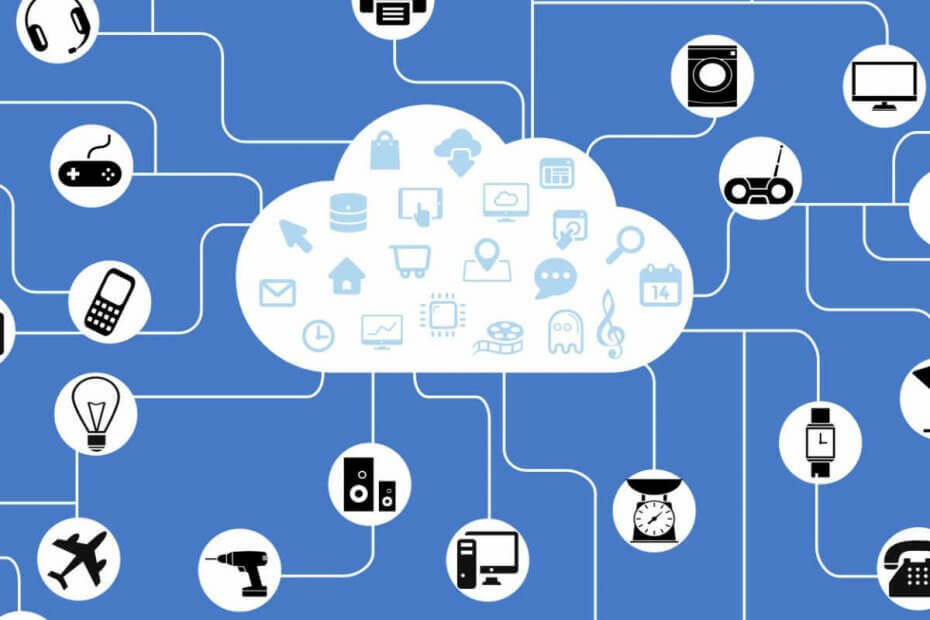Contact opnemen met de beheerder is onze aanbevolen oplossing
- Foutcode 53003 is een aanmeldingsfout die kan optreden wanneer uw aanmeldingspoging niet voldoet aan de criteria van de beheerder.
- Problemen met toestemming of een verouderd besturingssysteem of applicatie veroorzaken vaak de fout.

XINSTALLEREN DOOR OP HET DOWNLOADBESTAND TE KLIKKEN
- DriverFix downloaden (geverifieerd downloadbestand).
- Klik Start scan om alle problematische stuurprogramma's te vinden.
- Klik Stuurprogramma's bijwerken om nieuwe versies te krijgen en systeemstoringen te voorkomen.
- DriverFix is gedownload door 0 lezers deze maand.
Microsoft staat erom bekend betrouwbare producten te maken. Echter, af en toe fouten kan aanzienlijke problemen veroorzaken voor gebruikers. Sommige van onze lezers hebben onlangs gemeld dat ze foutcode 53003 tegenkwamen, vaak geassocieerd met Azure Conditional Access Policies.
De praktische oplossingen die in deze handleiding worden aangeboden, zouden u moeten helpen deze fout in een paar eenvoudige stappen op te lossen.
Waarom krijg ik foutcode 53003?
- Toestemmingsproblemen – Deze foutcode is mogelijk geactiveerd door een functie die is ingeschakeld door een beheerder in uw Azure-beleid voor voorwaardelijke toegang.
- Verouderde app – Als de app die u gebruikt om toegang te krijgen tot de Microsoft-service verouderd is, krijgt u mogelijk een foutmelding.
- Verouderd besturingssysteem - Sommige gebruikers zullen deze fout ervaren als ze geen toegang hebben tot de service vanuit de nieuwste OS-versies.
Hoe los ik Microsoft-foutcode 53003 op?
Voordat u complexe stappen uitvoert, raden we u aan het volgende te doen:
- Neem contact op met de IT-beheerder of -beheerder van uw organisatie en vraag hen om het Azure-beleid voor voorwaardelijke toegang van uw account te bekijken.
- Werk uw Microsoft-apps bij.
- Zorg ervoor dat u zich niet aanmeldt vanaf een locatie die niet wordt ondersteund door uw beheerder.
- Controleer of je een sterke en hebt betrouwbare internetverbinding.
- Schakel uw firewall of antivirussoftware uit omdat deze bepaalde toepassingen of services kunnen verstoren en fouten kunnen veroorzaken.
- Wacht een paar minuten om te zien of het probleem zichzelf oplost, omdat de fout mogelijk wordt veroorzaakt door tijdelijke problemen met de servers van Microsoft.
Nadat u echter de bovenstaande tijdelijke oplossing hebt doorlopen, kunt u doorgaan met de onderstaande oplossingen als u de fout nog steeds hebt.
1. Werk uw besturingssysteem bij
- druk op ramen + I om de te openen Instellingen app.
- Klik in het linkerdeelvenster Windows Update, dan klikken Controleer op updates aan de rechterkant.

- Als er updates zijn, klik dan op Downloaden en installeren.

- Start ten slotte de computer opnieuw op en bevestig dat de fout is opgelost met code 53003.
2. Wis de app-cache
- druk op ramen + I om de te openen Instellingen app.
- Klik in het linkerdeelvenster Apps, dan klikken Geïnstalleerde apps aan de rechterkant.

- Klik op de weglatingstekens voor de app die de fout veroorzaakt en selecteer Geavanceerde opties.

- Scroll naar beneden en klik op de Resetten knop.

- Start de computer opnieuw op en controleer of de fout is verholpen.
- Wininet.dll niet gevonden: hoe dit te repareren of opnieuw te downloaden
- Prullenbak grijs weergegeven? Hoe het snel te repareren
Als je alle bovenstaande stappen hebt geprobeerd en nog steeds de foutcode 53003 ervaart, is het misschien het beste om verdere hulp te zoeken bij Microsoft-ondersteuning. Hun team kan persoonlijke begeleiding en probleemoplossing bieden om het probleem op uw systeem op te lossen.
Dit is zoveel als we in deze gids behandelen. U merkt misschien dat het vaak niet binnen uw macht ligt en dat de meeste mensen administratieve hulp nodig hebben.
Laat ten slotte een opmerking achter als u andere oplossingen kent; onze lezers zullen graag van je horen.
Nog steeds problemen? Repareer ze met deze tool:
GESPONSORD
Sommige problemen met stuurprogramma's kunnen sneller worden opgelost door een speciale tool te gebruiken. Als u nog steeds problemen heeft met uw stuurprogramma's, hoeft u alleen maar te downloaden DriverFix en zet het in een paar klikken aan de gang. Laat het daarna overnemen en herstel al uw fouten in een mum van tijd!